So löschen Sie Kalender auf dem iPhone
Aug 13, 2022 • Filed to: Handy Daten löschen • Proven solutions
- Teil 1. Ein gängiger Weg, um Kalender auf dem iPhone zu löschen
- Teil 2. So löschen Sie gelöschte Kalender dauerhaft von Ihrem iPhone
Teil 1. Ein gängiger Weg, um Kalender auf dem iPhone zu löschen
Auf iPhones und anderen iOS-Geräten verbleibt der Eintrag selbst dann auf dem Gerät, wenn die Erinnerung oder der Termin auf dem Kalender bereits verstrichen ist. Um zu erfahren, wie Sie diese Einträge löschen können, lesen Sie einfach weiter To know how to delete them, continue reading this article and follow the steps as given below.
Schritt 1: Öffnen Sie auf dem Homescreen die Kalender-App.
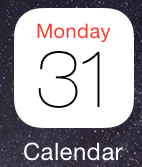
Schritt 2: Tippen Sie unten in der App auf "Kalender".
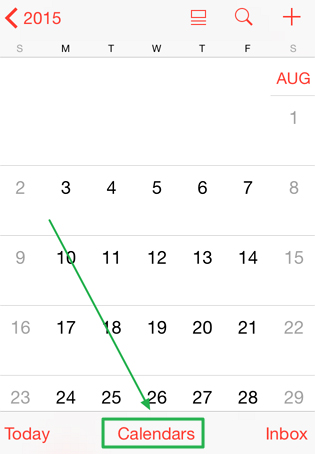
Schritt 3: Tippen Sie oben links auf "Bearbeiten".
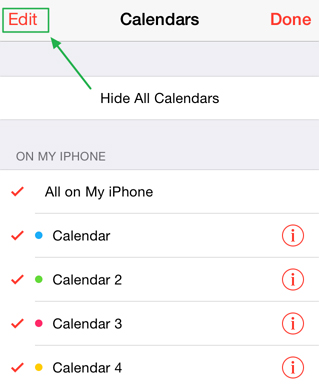
Schritt 4: Wählen Sie den Kalender aus, den Sie aus der Liste löschen möchten.
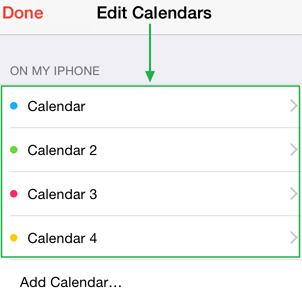
Schritt 5: Tippen Sie auf "Datenlöschung", um den ausgewählten Kalender zu löschen.
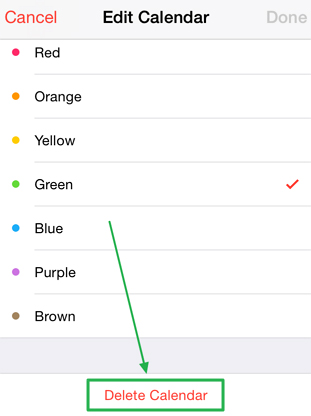
Schritt 6: Bestätigen Sie, indem Sie im Popup auf "Kalender löschen" tippen.
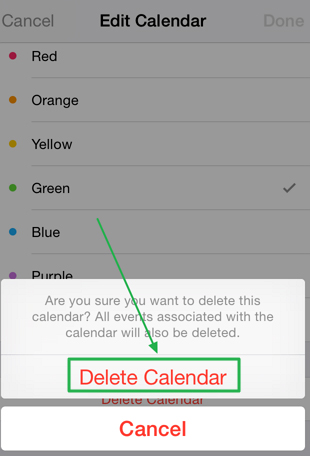
Teil 2. So löschen Sie gelöschte Kalender dauerhaft von Ihrem iPhone
Selbst wenn Sie einen Kalender löschen, wird der Eintrag nicht vollständig gelöscht und er lässt sich mit einer Wiederherstellungssoftware immer noch ansehen und wiederherstellen. Am besten verwenden Sie Dr.Fone - Datenlöschung (iOS), die beste Software zur Datenentfernung, um die Einträge vollständig von Ihrem iPhone zu löschen.

Dr.Fone - Datenlöschung (iOS)
Ganz einfach alle Daten von Ihrem Gerät entfernen
- Einfacher Klick-Through-Prozess.
- Funktioniert für sämtliche Modelle von iPhone, iPad und iPod touch.
- Niemand kann jemals Ihre persönlichen Daten wiederherstellen und ansehen.
- 100%-Sicherheits-Garantie. Es bleiben keine Daten auf Ihrem Gerät zurück.
- Vollständig kompatibel mit der aktuellen iOS-Version.
So können Sie mit dem iOS Privatdaten-Entferner gelöschte Kalender vollständig löschen
Schritt 1: Downloaden und installieren Sie Dr.Fone
Schritt 2: Verbinden Sie Ihr iPhone mit dem Computer und starten Sie den iOS Privatdaten-Entferner.
Schritt 3: Um die gelöschten Dateien zu entfernen, klicken Sie nun auf "Datenlöschung" und wählen Sie dann "Persönliche Daten löschen" aus.

Schritt 4: Nachdem Ihr iPhone erkannt wurde, klicken Sie auf "Starten".
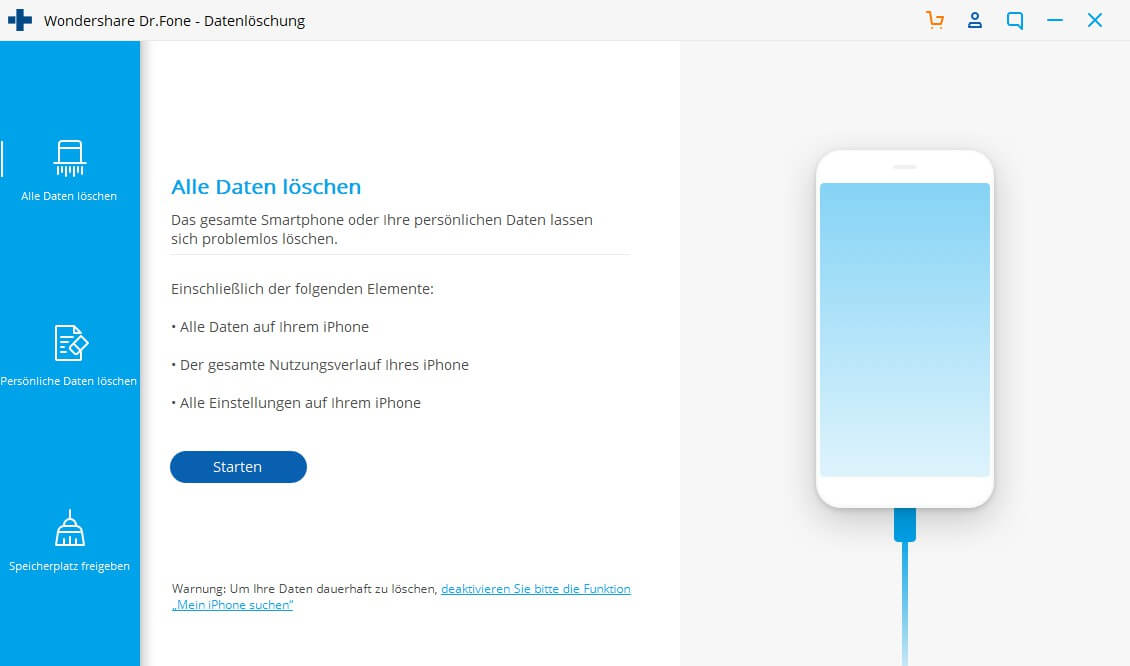
Schritt 5: Das Programm wird Ihr iPhone dann nach Ihren privaten Daten durchsuchen. Nachdem der Scan abgeschlossen ist, werden Ihre privaten Daten nach Kategorien sortiert angezeigt.

Schritt 6: Um Ihren Kalender zu entfernen, markieren Sie ihn in der Box auf der linken Seite, oder markieren Sie einfach nur die Elemente, die Sie löschen möchten. Klicken Sie unten im Fenster auf "Vom Gerät löschen", um Ihren Kalender dauerhaft zu löschen. Um andere gelöschte Daten zu entfernen, markieren Sie einfach das Feld neben den Daten die Sie löschen möchten und klicken Sie unten auf "Starten".
Sie müssen anschließend das Word "000000" eingeben, um die Aktion zu bestätigen. Geben Sie "000000" ein und klicken Sie auf "Jetzt löschen", um Ihren Kalender permanent zu löschen. Das ist wichtig, da der iOS Privatdaten-Entferner nach Ihrer Bestätigung fragt, weil sich die Daten anschließend nicht mehr wiederherstellen lassen.
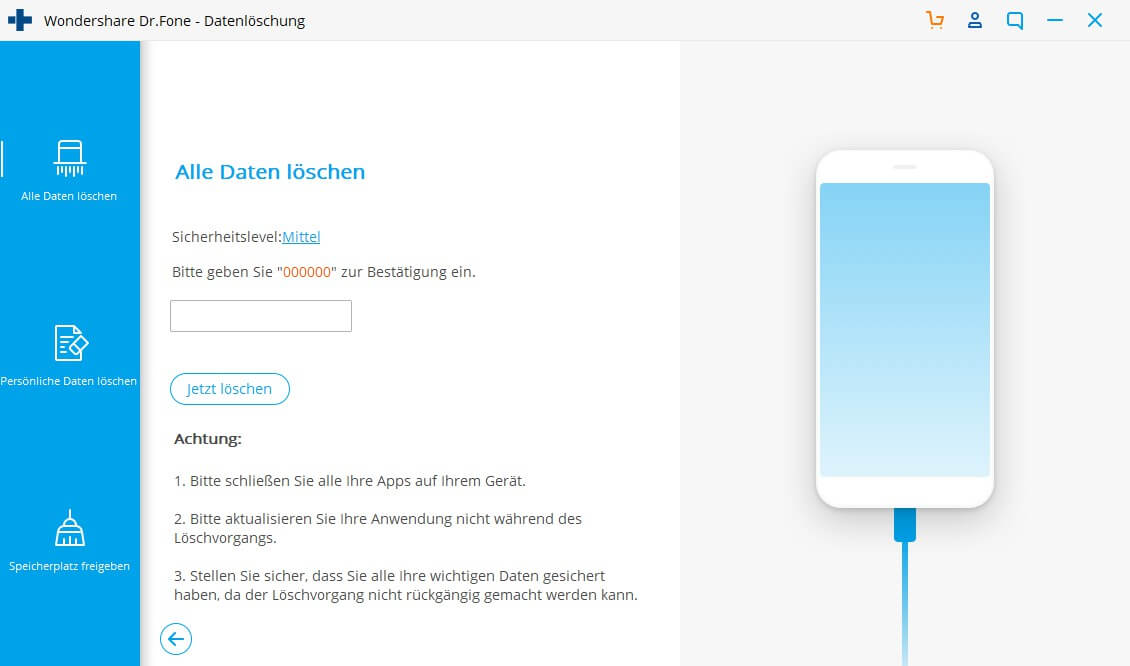
Nachdem der Kalender gelöscht wurde, erhalten Sie die Nachricht, dass das "Löschen erfolgreich" ist (siehe Bild unten).
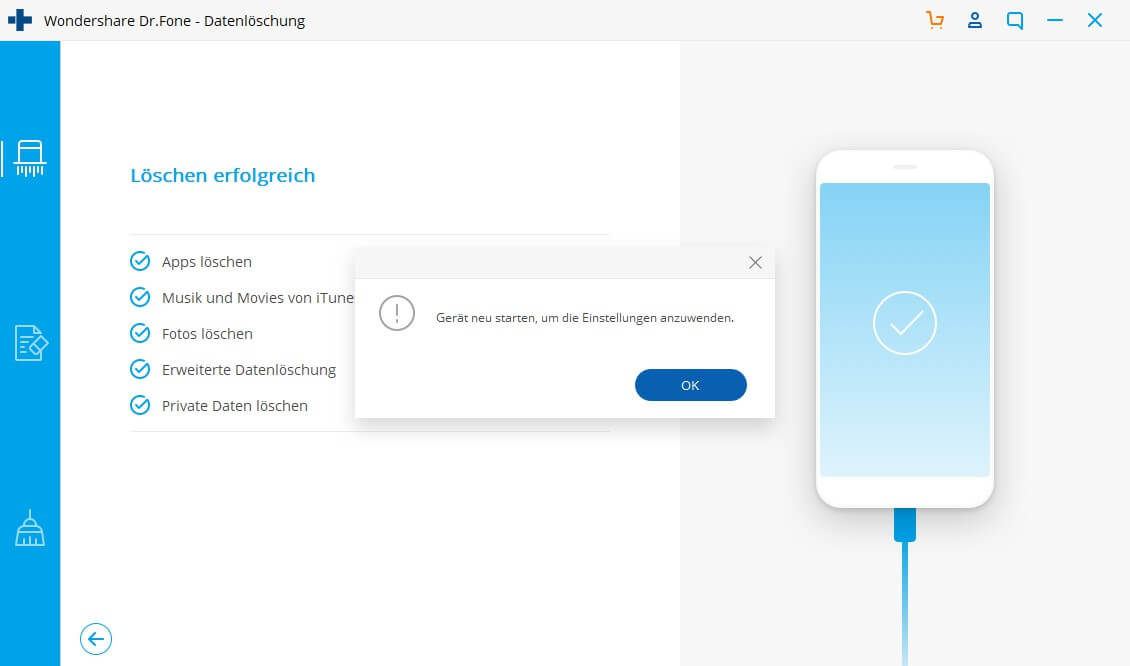
Das war's, Sie haben mithilfe des iOS Privatdaten-Entferners Ihren Kalender dauerhaft von Ihrem iPhone gelöscht.
Telefon löschen
- 1. iPhone abwischen
- 1.1 iPhone permanent abwischen
- 1.2 iPhone vor dem Verkauf abwishen
- 1.3 Format iPhone
- 1.4 iPad vor dem Verkauf abwischen
- 2. iPhone löschen
- 2.1 iPhone Fotos löschen
- 2.2 iPhone-Kalender löschen
- 2.3 iPhone-Verlauf löschen
- 2.4 iPad-E-Mails löschen
- 2.5 iPhone-Nachrichten dauerhaft löschen
- 2.6 iMessages löschen
- 3. iPhone löschen
- 3.1 Alle Inhalte und Einstellungen löschen
- 3.2 iPad vor dem Verkauf löschen
- 3.3 Beste iPhone Datenlösch-Software
- 4. iPhone löschen
- 4.1 iPod touch löschen
- 4.2 Cookies auf dem iPhone löschen
- 4.3 iPhone Cache löschen
- 4.4 Top iPhone Reinigungsmittel
- 4.5 Kostenloser iPhone-Speicherplatz
- 5. Android löschen/löschen

Allrounder-Lösung für Smartphone









Julia Becker
staff Editor